Hapus CMD Antrean Cetak - 2 Metode Sederhana
3 menit Baca
Ditampilkan di
Baca halaman pengungkapan kami untuk mengetahui bagaimana Anda dapat membantu MSPoweruser mempertahankan tim editorial Baca lebih lanjut
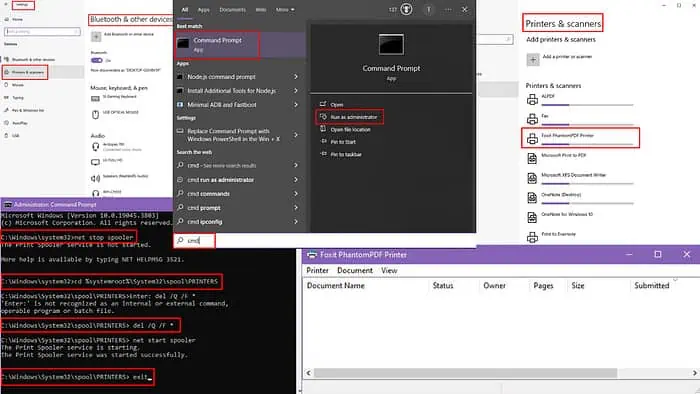
Apakah Anda bertanya-tanya bagaimana cara menghapus antrian cetak menggunakan pengaturan CMD dan Windows? Di bawah ini, saya akan memandu Anda melalui dua metode cepat yang bekerja dengan sangat baik.
Hapus Antrean Cetak melalui CMD
- Tipe cmd pada bilah pencarian di Windows.
- Pertandingan terbaik akan ditampilkan command Prompt.
- Di panel kanan, klik Run as administrator untuk mengakses dengan hak yang lebih tinggi.
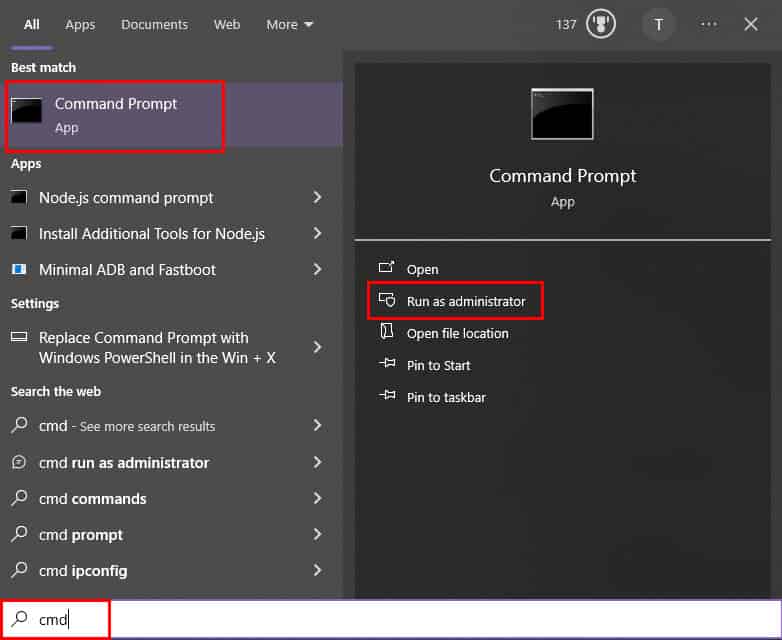
- Grafik command Prompt jendela akan terbuka. Ketik atau tempel perintah berikut dan tekan Enter: net spooler berhenti
- Sekarang, untuk menavigasi ke direktori berikut, Anda perlu mengetikkan perintah ini dan tekan Enter: cd %systemroot%\System32\spool\PRINTERS
- Setelah mencapai PRINTER direktori, saatnya menghapus semua file di direktori tersebut.
- Untuk itu, ketik atau tempel perintah berikut dan tekan Enter: del /Q /F *
- Setelah menghapus pekerjaan pencetakan yang antri, ketik atau tempel perintah berikut dan tekan Enter untuk memulai ulang spooler cetak: spooler mulai bersih
- Tipe keluar dalam command Prompt dan tekan Enter untuk menutup jendela.
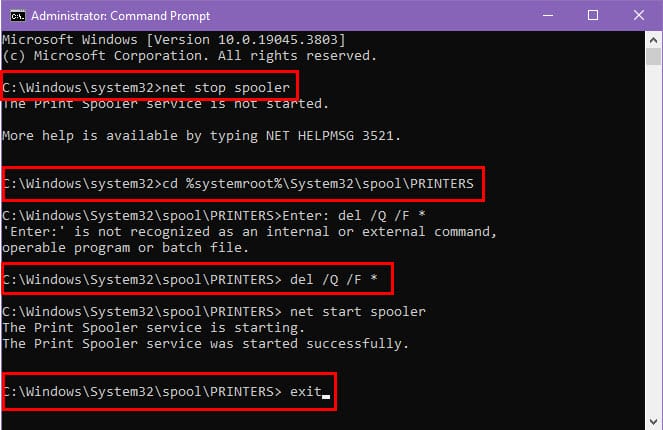
Hapus Antrean Cetak di Windows
- Klik pada Start tombol pada PC Windows Anda.
- Pilih Settings dari daftar aplikasi untuk membuka Settings dialog.
- Pilih Bluetooth & devices dari panel kiri.

- Klik Printer & pemindai dari panel kanan.
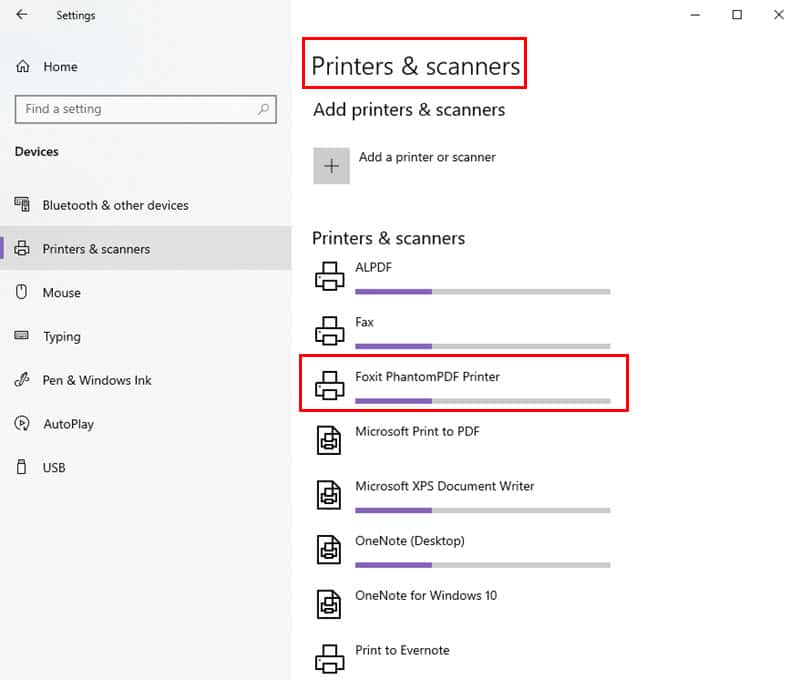
- Temukan printer Anda di daftar printer yang diinstal dan klik itu.
- Dari pengaturan printer, pilih buka antrian cetak .
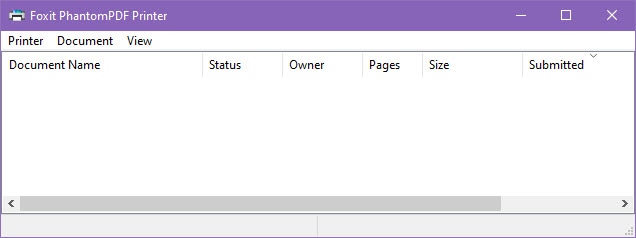
- Anda akan melihat daftar pekerjaan pencetakan yang tertunda ketika jendela antrian cetak terbuka.
- Pilih pekerjaan dalam antrian dan klik ikon tiga titik.
- Klik Cancel untuk menghapus pekerjaan pencetakan itu. Atau, Anda dapat memilih Batalkan Semua Dokumen di atas kotak dialog.
Jika komputer Anda tidak mengizinkan Anda melakukan langkah-langkah di atas, Anda dapat menghapus antrean pencetakan secara manual:
- Tekan Windows + R kunci bersama untuk membuka Run jendela.
- Tipe services.msc di dalam kotak itu dan tekan Enter.
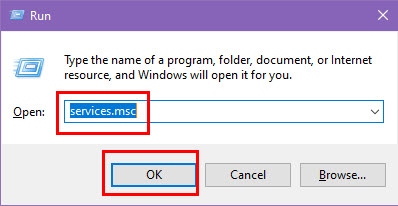
- Grafik Layanan dialog akan terbuka.
- Gulir ke bawah pada daftar Layanan untuk menemukannya Print Spooler.
- Setelah Anda menemukannya, klik kanan di atasnya dan pilih berhenti.
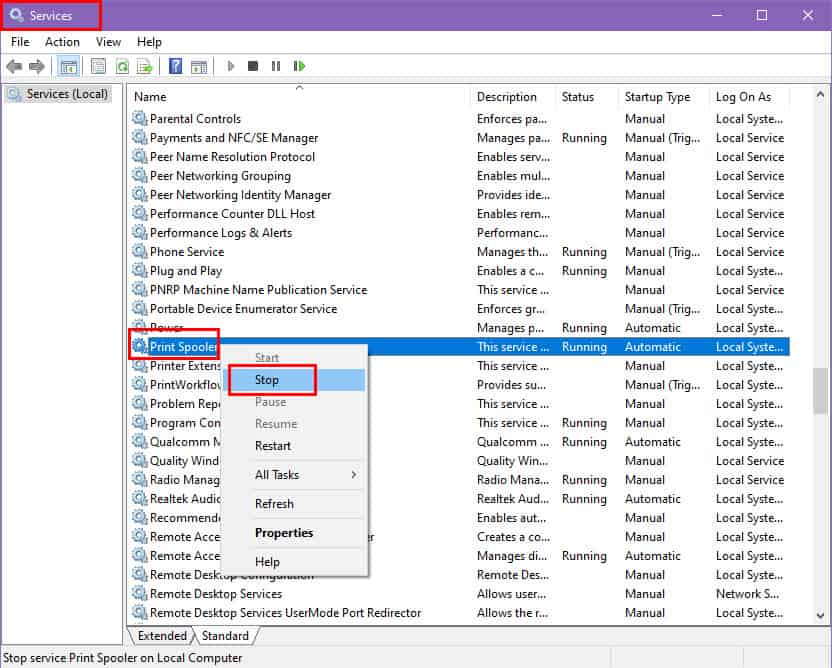
- Open File Explorer or Komputer ini dan arahkan ke lokasi berikut:
C:\Windows\System32\spool\PRINTERS. - Hapus semua file di folder ini. Anda memerlukan hak administrator untuk melakukan tindakan ini.
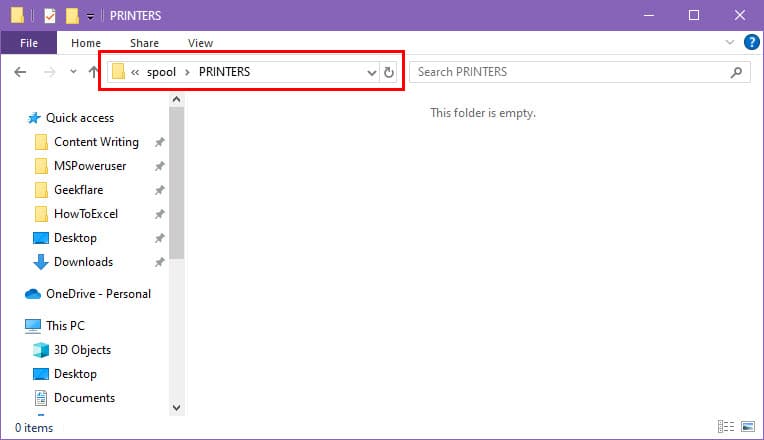
- Kembali ke Layanan jendela lagi.
- Klik kanan on Print Spooler lagi, dan pilih Start.
Bacaan Terkait:
- Printer Canon Tidak Terhubung ke Wi-Fi: 10 Solusi Mudah
- Dokumen Printer Menunggu: 12 Perbaikan Terbaik
Dengan menggunakan pendekatan di atas, Anda dapat dengan mudah menghapus antrian cetak menggunakan pengaturan CMD dan Windows. Jangan lupa ceritakan pengalaman Anda di kolom komentar di bawah.








